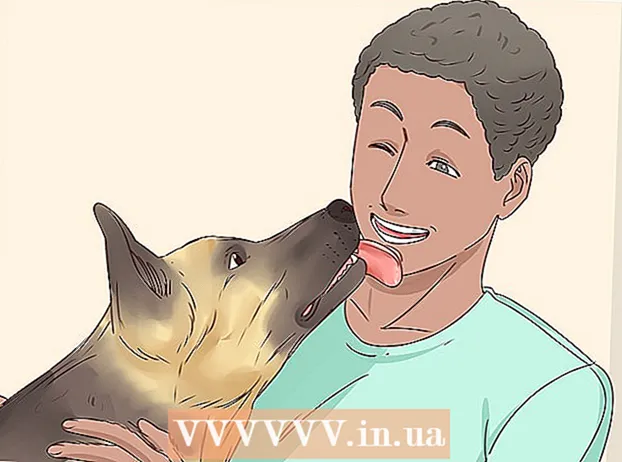Auteur:
Bobbie Johnson
Date De Création:
9 Avril 2021
Date De Mise À Jour:
1 Juillet 2024

Contenu
- Pas
- Méthode 1 sur 2 : sur le site Web de Skype
- Méthode 2 sur 2: Sur un appareil mobile
- Conseils
- Avertissements
Dans cet article, vous apprendrez comment modifier votre pseudo Skype à partir duquel vous apparaissez dans la liste de contacts des autres utilisateurs Skype. Vous pouvez le faire sur le site Web Skype et Skype mobile, mais pas sur les ordinateurs Skype pour Windows et Mac OS X. Vous devez également créer un nouveau compte pour modifier votre nom d'utilisateur.
Pas
Méthode 1 sur 2 : sur le site Web de Skype
 1 Ouvrez le site Web de Skype. Accédez à https://www.skype.com/ dans votre navigateur. Si vous êtes déjà connecté à Skype, votre nom d'utilisateur s'affichera dans le coin supérieur droit de l'écran.
1 Ouvrez le site Web de Skype. Accédez à https://www.skype.com/ dans votre navigateur. Si vous êtes déjà connecté à Skype, votre nom d'utilisateur s'affichera dans le coin supérieur droit de l'écran. - Si vous n'êtes pas encore connecté, cliquez sur Connexion (dans le coin supérieur droit), puis saisissez votre adresse e-mail et votre mot de passe.
 2 Cliquez sur votre nom. C'est dans le coin supérieur droit de l'écran. Un menu déroulant s'ouvrira.
2 Cliquez sur votre nom. C'est dans le coin supérieur droit de l'écran. Un menu déroulant s'ouvrira. - Si vous deviez vous connecter à Skype, ignorez cette étape et la suivante.
 3 Veuillez sélectionner Mon compte. C'est près du haut du menu déroulant.
3 Veuillez sélectionner Mon compte. C'est près du haut du menu déroulant.  4 Faites défiler vers le bas et appuyez sur Change de profil. Cette option est située dans la barre bleue sur le côté gauche de l'écran. Votre page de profil s'ouvrira.
4 Faites défiler vers le bas et appuyez sur Change de profil. Cette option est située dans la barre bleue sur le côté gauche de l'écran. Votre page de profil s'ouvrira.  5 Cliquer sur Change de profil. C'est en haut à droite de votre page de profil.
5 Cliquer sur Change de profil. C'est en haut à droite de votre page de profil.  6 Changez votre nom. Entrez votre nouveau prénom et/ou nom sur les lignes appropriées en haut de la section Informations personnelles.
6 Changez votre nom. Entrez votre nouveau prénom et/ou nom sur les lignes appropriées en haut de la section Informations personnelles.  7 Cliquer sur sauver. C'est un bouton vert dans le coin supérieur droit de l'écran. Le nouveau nom sera enregistré - vous le verrez lorsque vous redémarrerez Skype (si vous disposez d'une connexion Internet).
7 Cliquer sur sauver. C'est un bouton vert dans le coin supérieur droit de l'écran. Le nouveau nom sera enregistré - vous le verrez lorsque vous redémarrerez Skype (si vous disposez d'une connexion Internet).
Méthode 2 sur 2: Sur un appareil mobile
 1 Ouvrez l'application Skype. Cliquez sur l'icône en forme de lettre "S" blanche sur fond bleu. La page principale de Skype s'ouvrira si vous êtes déjà connecté.
1 Ouvrez l'application Skype. Cliquez sur l'icône en forme de lettre "S" blanche sur fond bleu. La page principale de Skype s'ouvrira si vous êtes déjà connecté. - Si vous n'êtes pas encore connecté à Skype, saisissez votre adresse e-mail (ou nom d'utilisateur ou numéro de téléphone) et votre mot de passe.
 2 Appuyez sur votre photo de profil. Il s'agit d'une image circulaire en haut de l'écran. Le menu du profil s'ouvrira.
2 Appuyez sur votre photo de profil. Il s'agit d'une image circulaire en haut de l'écran. Le menu du profil s'ouvrira.  3 Cliquez sur l'icône "Modifier"
3 Cliquez sur l'icône "Modifier"  à votre nom. Vous trouverez cette icône en forme de crayon en haut de l'écran.
à votre nom. Vous trouverez cette icône en forme de crayon en haut de l'écran. - Sur Android, appuyez d'abord sur l'icône d'engrenage
 .
.
- Sur Android, appuyez d'abord sur l'icône d'engrenage
 4 Changez votre nom. Saisissez un nouveau nom à l'aide du clavier à l'écran.
4 Changez votre nom. Saisissez un nouveau nom à l'aide du clavier à l'écran.  5 Cliquer sur
5 Cliquer sur  . Cette icône se trouve à droite de votre nom. Le nouveau nom sera enregistré et affiché sur tous les appareils, y compris l'ordinateur.
. Cette icône se trouve à droite de votre nom. Le nouveau nom sera enregistré et affiché sur tous les appareils, y compris l'ordinateur.
Conseils
- Pour renommer un contact sur un ordinateur, cliquez sur la photo de profil du contact, puis saisissez un nouveau nom.
Avertissements
- Si un utilisateur a changé votre nom dans son carnet d'adresses, le changement de nom de votre part n'affectera pas cela, c'est-à-dire qu'en aucun cas cet utilisateur vous verra sous le nom qu'il vous a lui-même attribué.